Excelで正確なテキストをフィルタリングするにはどうすればよいですか?
Excelで正確にフィルタリングしようとしたことはありますか?それは正確なテキストをフィルタリングすることを意味します。通常、この作業は「高度なフィルター」機能を使用して完了できます。この記事では、Excelで正確なテキストをフィルタリングするためのいくつかの良い方法について説明します。
高度なフィルター機能を使用してExcelで正確なテキストをフィルタリングする
カスタムフィルター機能を使用してExcelで正確なテキストをフィルタリングする
Kutools for Excelを使用してExcelで正確なテキストをフィルタリングする
 高度なフィルター機能を使用してExcelで正確なテキストをフィルタリングする
高度なフィルター機能を使用してExcelで正確なテキストをフィルタリングする
例えば、次のデータ範囲があるとします。ここで、セルの内容が「KTE-1」であるものだけをフィルタリングしたいと思います。以下の手順を行ってください:

1. ワークシートに基準を作成し、「高度なフィルター」ユーティリティを適用します。フィルタリングしたい列ヘッダー名を入力し、そのヘッダーセルの下にこの数式を入力してください:="=KTE-1"(KTE-1は正確にフィルタリングしたいテキストです)。そして、Enterキーを押します。スクリーンショットをご覧ください:

2. 次に、「データ」>「高度なフィルター」をクリックします。スクリーンショットをご覧ください:

3. 「高度なフィルター」ダイアログボックスで、「アクション」セクションの「リストをその場所でフィルタリング」を選択し、フィルタリングしたいリスト範囲とフィルタリング基準範囲を指定します。スクリーンショットをご覧ください:

4. 「OK」ボタンをクリックすると、以下のように正確なテキストがフィルタリングされます:


Kutools AIでExcelの魔法を解き放つ
- スマート実行: セル操作、データ分析、グラフ作成を簡単なコマンドで行います。
- カスタム数式: ワークフローを合理化するための独自の数式を生成します。
- VBAコーディング: 簡単にVBAコードを作成し実装します。
- 数式の解釈: 複雑な数式を簡単に理解できます。
- テキスト翻訳: スプレッドシート内の言語障壁を取り除きます。
 カスタムフィルター機能を使用してExcelで正確なテキストをフィルタリングする
カスタムフィルター機能を使用してExcelで正確なテキストをフィルタリングする
実際、オートフィルターでも必要な結果を得ることができます。
1. フィルタリングしたいデータ範囲を選択します。
2. 「データ」>「フィルター」をクリックして矢印ボタンを表示します。
3. そして、セルの右下隅にある矢印ボタンをクリックし、「テキストフィルター」>「カスタムフィルター」を選択します。スクリーンショットをご覧ください:

4. 表示された「カスタムオートフィルタ」ダイアログボックスで、ドロップダウンリストから「等しい」を選択し、フィルタリング基準となるテキストを入力します。スクリーンショットをご覧ください:

5. 「OK」ボタンをクリックして、必要な正確なテキストをフィルタリングします。
 Kutools for Excelを使用してExcelで正確なテキストをフィルタリングする
Kutools for Excelを使用してExcelで正確なテキストをフィルタリングする
Kutools for Excelを持っている場合、その「スーパーフィルター」機能を使用して複雑なフィルタリングを行うことができます。たとえば、複数の基準を持つセルのフィルタリング、大文字と小文字を区別するフィルタリング、テキストの長さに基づくフィルタリングなどです。
Kutools for Excelをインストール後、以下の手順を行ってください:
1. 「Kutools Plus」>「スーパーフィルター」をクリックします。スクリーンショットをご覧ください:
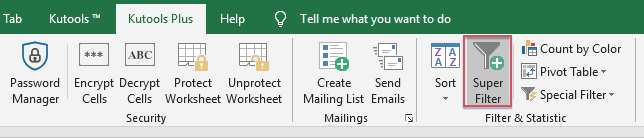
2. スーパーフィルター ペインで ![]() ボタンをクリックして、フィルタリングしたいデータ範囲を選択し、次に水平線をクリックして基準ボックスを展開します。スクリーンショットをご覧ください:
ボタンをクリックして、フィルタリングしたいデータ範囲を選択し、次に水平線をクリックして基準ボックスを展開します。スクリーンショットをご覧ください:

3. 基準ボックスを展開した後、必要に応じて基準を選択し、基準ボックスに一つずつ入力します。スクリーンショットをご覧ください:

4. 「フィルター」ボタンをクリックすると、必要な正確なテキストがフィルタリングされます。スクリーンショットをご覧ください:

注:この強力なスーパーフィルター機能を使用すると、テキストの長さによるフィルタリングや、大文字と小文字を区別するフィルタリングも行うことができます。次のスクリーンショットをご覧ください:
| テキストの長さによるフィルタリング: | 大文字と小文字を区別するテキストのフィルタリング: |
 |  |
今すぐKutools for Excelを無料でダウンロード!
関連記事:
Excelでカンマ区切りのデータをフィルタリングするにはどうすればよいですか?
Excelで複数の色でデータをフィルタリングするにはどうすればよいですか?
最高のオフィス業務効率化ツール
| 🤖 | Kutools AI Aide:データ分析を革新します。主な機能:Intelligent Execution|コード生成|カスタム数式の作成|データの分析とグラフの生成|Kutools Functionsの呼び出し…… |
| 人気の機能:重複の検索・ハイライト・重複をマーキング|空白行を削除|データを失わずに列またはセルを統合|丸める…… | |
| スーパーLOOKUP:複数条件でのVLookup|複数値でのVLookup|複数シートの検索|ファジーマッチ…… | |
| 高度なドロップダウンリスト:ドロップダウンリストを素早く作成|連動ドロップダウンリスト|複数選択ドロップダウンリスト…… | |
| 列マネージャー:指定した数の列を追加 |列の移動 |非表示列の表示/非表示の切替| 範囲&列の比較…… | |
| 注目の機能:グリッドフォーカス|デザインビュー|強化された数式バー|ワークブック&ワークシートの管理|オートテキスト ライブラリ|日付ピッカー|データの統合 |セルの暗号化/復号化|リストで電子メールを送信|スーパーフィルター|特殊フィルタ(太字/斜体/取り消し線などをフィルター)…… | |
| トップ15ツールセット:12 種類のテキストツール(テキストの追加、特定の文字を削除など)|50種類以上のグラフ(ガントチャートなど)|40種類以上の便利な数式(誕生日に基づいて年齢を計算するなど)|19 種類の挿入ツール(QRコードの挿入、パスから画像の挿入など)|12 種類の変換ツール(単語に変換する、通貨変換など)|7種の統合&分割ツール(高度な行のマージ、セルの分割など)|… その他多数 |
Kutools for ExcelでExcelスキルを強化し、これまでにない効率を体感しましょう。 Kutools for Excelは300以上の高度な機能で生産性向上と保存時間を実現します。最も必要な機能はこちらをクリック...
Office TabでOfficeにタブインターフェースを追加し、作業をもっと簡単に
- Word、Excel、PowerPointでタブによる編集・閲覧を実現。
- 新しいウィンドウを開かず、同じウィンドウの新しいタブで複数のドキュメントを開いたり作成できます。
- 生産性が50%向上し、毎日のマウスクリック数を何百回も削減!
全てのKutoolsアドインを一つのインストーラーで
Kutools for Officeスイートは、Excel、Word、Outlook、PowerPoint用アドインとOffice Tab Proをまとめて提供。Officeアプリを横断して働くチームに最適です。
- オールインワンスイート — Excel、Word、Outlook、PowerPoint用アドインとOffice Tab Proが含まれます
- 1つのインストーラー・1つのライセンス —— 数分でセットアップ完了(MSI対応)
- 一括管理でより効率的 —— Officeアプリ間で快適な生産性を発揮
- 30日間フル機能お試し —— 登録やクレジットカード不要
- コストパフォーマンス最適 —— 個別購入よりお得